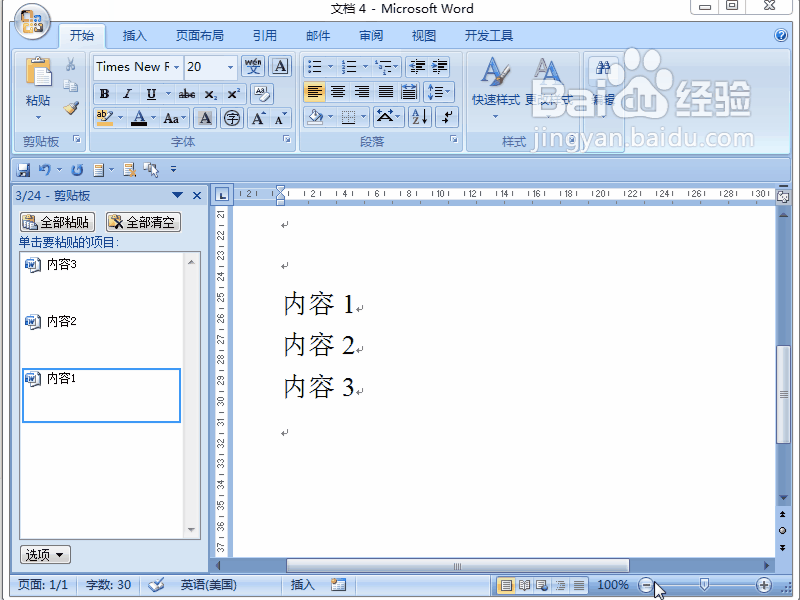1、如图所示,我们需要对以下3个内容进行复制先实验一下,分别将三个内容选中后点击复制
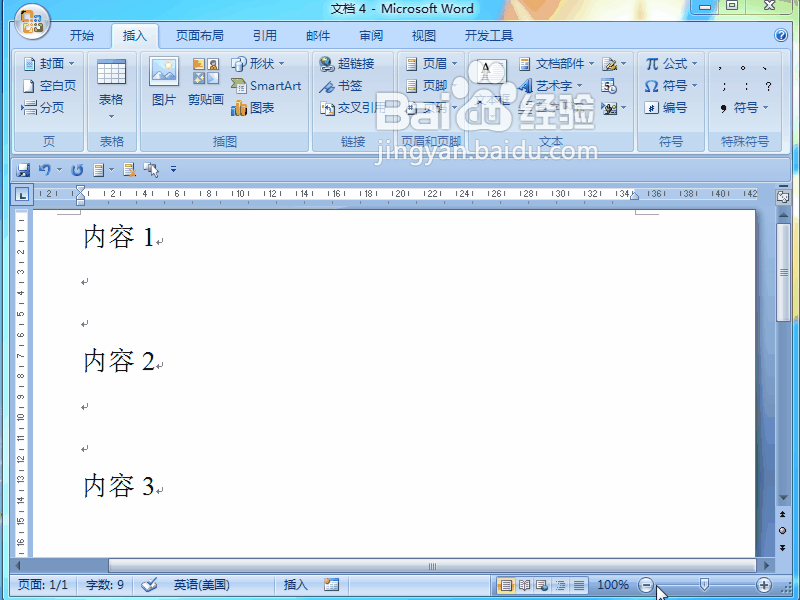
2、然后打开开始,再点击剪切板右下角的标志,就可以打开剪切板了这时候,可以看到剪切板上,只有最后一个内容1的剪切
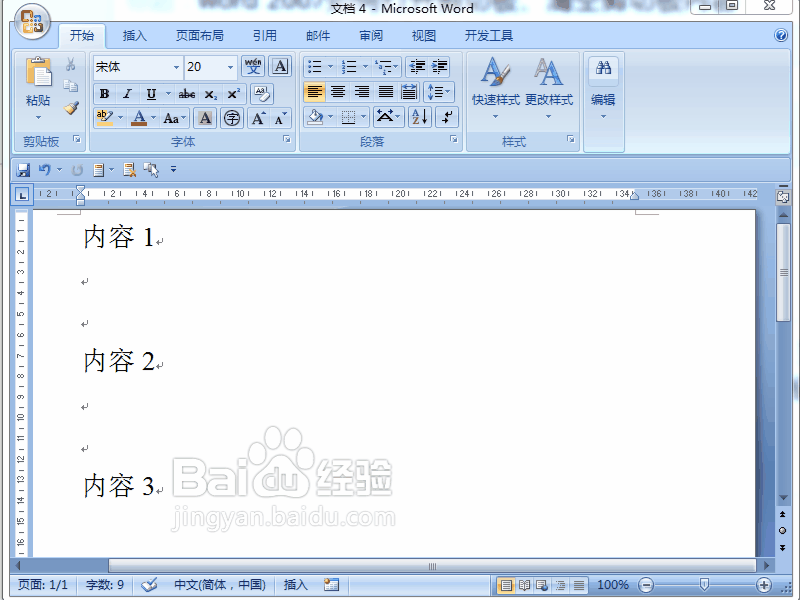
3、这时候,再分别复制内容2和内容3可以看到剪切板上已经有了内容2和3

4、可以试验一下,分别定位光标,在适当位置点击剪切板上的内容,内容分别粘贴了。

5、如果要统一复制所有剪切板的内容,直接点击 全部复制即可

6、如果要清空剪切板上的内容,直接点击 全部清除即可
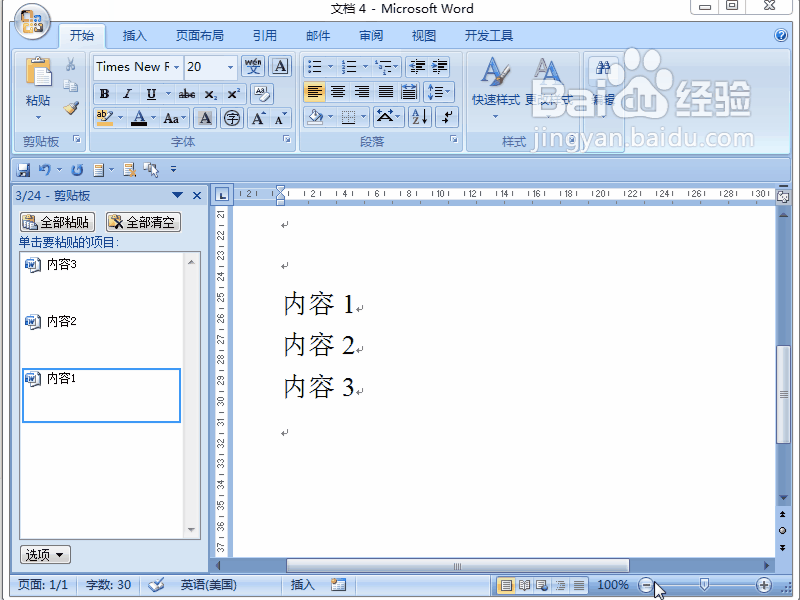
1、如图所示,我们需要对以下3个内容进行复制先实验一下,分别将三个内容选中后点击复制
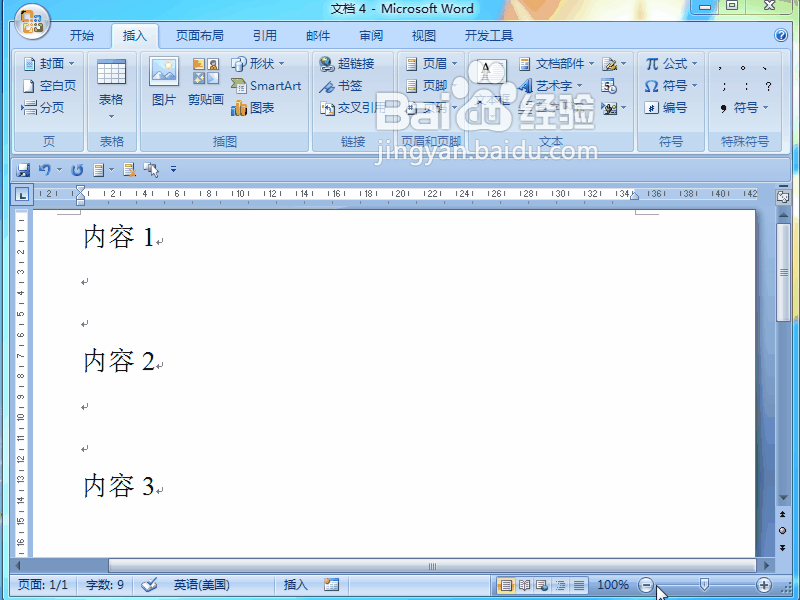
2、然后打开开始,再点击剪切板右下角的标志,就可以打开剪切板了这时候,可以看到剪切板上,只有最后一个内容1的剪切
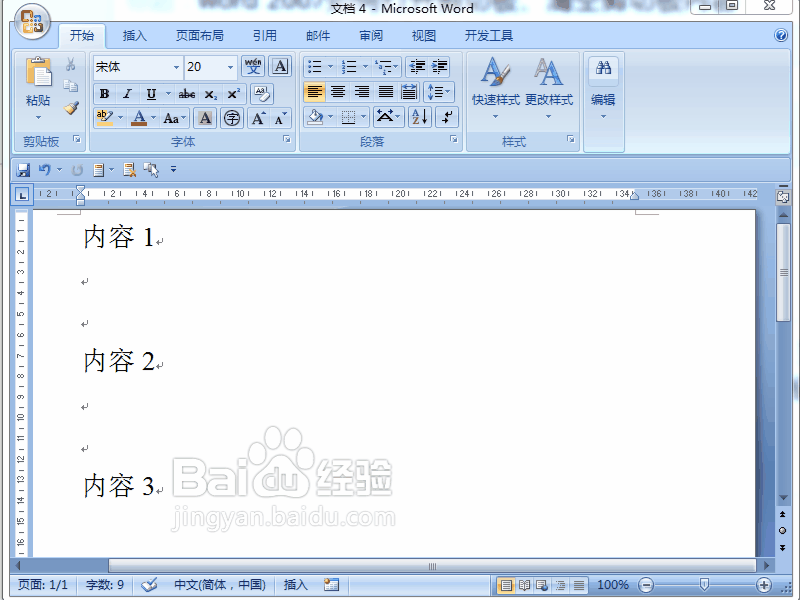
3、这时候,再分别复制内容2和内容3可以看到剪切板上已经有了内容2和3

4、可以试验一下,分别定位光标,在适当位置点击剪切板上的内容,内容分别粘贴了。

5、如果要统一复制所有剪切板的内容,直接点击 全部复制即可

6、如果要清空剪切板上的内容,直接点击 全部清除即可